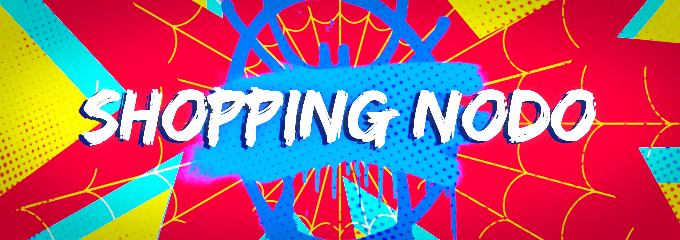Hola buenas noches Noders!!!.
Como habéis leído en el título hoy os traigo un método para saber quién está conectado a tu red local y poderle bajar limitar el Internet a dicha persona (bajarle la velocidad de subida / bajada) o incluso de hacer que no le llegue señal Wifi, mientras a ti y a las personas a las cuales no les has limitado les llegue. A la persona a la cual le quitarás el Wifi, le saldrá como conectado pero Sin Internet ( ya que le llegará 0 de subida y 0 de bajada osea nada) o simplemente le saldrá ''Conectado'' pero no le llegará nada de señal.
Te recomiendo que leas todo con atención ya que todo lo que se dice a continuación es importante para tener una idea del funcionamiento de este programa.
Una vez dicho esto, comencemos:
- Requisitos:
- Tener un Ordenador (Windows) y un Móvil.
- Estar conectado a la red Wifi donde limitarás el Internet a dichas personas.
- Procedimiento:
Lo primero que debemos de hacer, es descargar la carpeta siguiente, (tranquilos no tiene Virus). DESCARGA
Una vez descargado el programa (SelfishNet Win7.rar) lo extraeremos en el escritorio.

Una vez extraído el archivo, nos saldrá una carpeta con el nombre del programa (SelfishNet Win7)
Por lo tanto accederemos a ella y nos saldrán toda esta multitud de cosas, nosotros solo nos fijaremos en 2 de ellas (las que he marcado).

Primero de todo, abriremos y instalaremos el WinPcap_4_1_3, se ejecutará automáticamente en modo ADMINISTRADOR y lo instalaremos.
Una vez instalado el WinPcap_4_1_3, y veamos que la instalación ha sido exitosa, procederemos a abrir el SelfishNetv.02-beta_vista ¡¡¡EN MODO ADMINISTRADOR SI NO NO VA A FUNCIONAR!!!

Al abrirlo, nos saldrá un pequeño error del FORM, por lo que lo ignoraremos dándole a continuar.

Seguidamente seleccionaremos el adaptador de nuestra red y le daremos a ''Ok''.

Una vez hecho todo estos pasos correctamente llegaremos hasta esta parte.
Donde tendremos que darle click en el icono del ''Mundo'' (la primera opción en la parte superior de la izquierda), le daremos tantas veces hasta que nos dejen de aparecer los dispositivos conectados a nuestra red.

Ahora claro aparecen las IP que estan conectadas a nuestro Router, pero no sabemos a que personas pertenecen, podríamos ir en ajustes de cada dispositivo y ir mirando, pero hay otra forma más sencilla, que es instalando la aplicación FING en nuestro dispositivo móvil y allí nos dice el nombre del dispositivo de cada IP (la aplicación es bastante sencilla de usarla no creo que haga falta capturas, solo la descargáis, le dais a ''Scann'' y os dice los dispositivos y las IP que le pertenecen a cada una. Por ejemplo saldría : Samsung S8 : 192.168.1.8 (es un ejemplo)
Una vez que sabemos de quién es cada dispositivo, tendremos varias opciones, digamos que el 192.168.1.8 es la tablet de mi hermano que no para de mirar Willrex y eso afecta al ping de mi partida.
Pues tenemos dos opciones, una de ellas es bloquear y que no le llegue absolutamente nada de Wifi, o que le llegue pero una cantidad baja, aunque pueda ver el vídeo a 360p.
Yo sinceramente recomiendo poner que le llegue pero la cantidad más mínima, así no se dará cuenta y disimularíamos un poco, ya que en el caso de los padres, al ver que no les llega nada de Internet reiniciarían el Router y nos perjudicaría a nosotros también, esto es de lógica.
La aplicación esta, tiene un sistema de mesura muy raro para saber los megas que les llega a cada uno, yo por experiencia y por las pruebas que hice, si en el Apartado de ''Download Cap'' i ''Upload Cap'', les ponemos de 1-15 no les llega casi nada de Internet y como mucho podrán utilizar el Whatsapp y Spotify, a partir de 20 - 40 puedes reproducir vídeos de Youtube a baja calidad aunque a veces se corte. Y de 50 hacia arriba ya es la velocidad media, sigue haciendo efecto pero no tanto, y si lo dejamos a 0 es como si no hiciéramos cambio en su red. y si en el apartado de block lo dejamos marcado no le llegará absolutamente nada, pero cuando es nada es nada, no podrán ni utilizar ni Whatsapp, esta opción serviría para los que roban Wifi, pero para estas cosas hay otras opciones mejores desde la configuración de Router.
Para comenzar a limitar, digamos que quiero que como mucho pueda ver Youtube a 360p, pues le pondríamos entre el valor 20-40 en los Apartador ''Download Cap'' i ''Upload Cap'' y le daríamos al Icono del Rayo para comenzar a hacer efecto.

Una vez dado al rayo se habrán aplicado los cambios, y ahora digamos que en vez de que le lleguen 20 de Internet (no sé si son megas o lo que son ya lo dije anteriormente, pero sé que equivale a un Vídeo de YT a 360p con cortes), pues queremos que no le llegue absolutamente nada, pues dejaríamos seleccionada la casilla Block.

Otra cosa que podemos saber es si ese dispositivo esta utilizando Wifi, porque puede estar conectado pero sin estar reproduciendo nada .
Lo podemos ver de la siguiente manera: Si nos fijamos al darle al Rayo en el apartado de Download KB/S i Upload KB/s aparecen numeritos en cada dispositivo eso quiere decir que alguien lo está usando para dicha función ya sea para ver videos o con el Whatsapp etc.

Yo recomiendo que los dispositivos que no se estén utilizando, lo dejemos marcado con la casilla Block, y los que se estén utilizando lo dejemos entre 20-40, esta seria mi configuración para que mi ping baje y funcione de forma decente.

Aquí lo que he hecho ha sido bloquear los dispositivos que no se estan usando, y limitarles el Wifi a los que sí se estan usando así no se darían cuenta que alguien ha apagado su conexión.
Porque imagina que es tu padre viendo un vídeo de Youtube y le cortas el Internet, él por lógica reiniciaría el Router y te jodería a ti también xd así que se lo limitas, y listo.
Al limitárselo, los megas que en teoría le tendrían que llegar a ese dispositivo se repartiría entre todos los que estén conectados a la Red de manera que entre más dispositivos limites, más te va a llegar a ti.
Bueno que vosotros decidís a cuánto limitarle o apagárselo, vosotros sabréis como gestionar esto, yo solo os he dado algunos consejos en mi situación y espero que os sirva y hayáis entendido todo si lo utilizáis con cabeza y con lógica sirve mucho.
Si queréis también podéis limitarlo a vuestro móvil y hacer un speedtest.net (para comprobar la velocidad de Internet que le llega a tú dispositivo) y veréis como hace efecto.
¡Saludos y Suerte!
Y NO ME HAGO RESPONSABLE DEL USO QUE LE PODÁIS LLEGAR A DAR, TODOS LOS ACTOS REALIZADOS CON ESTE PROGRAMA ESTÁ BAJO TÚ RESPONSABILIDAD NO LA MÍA.
[ Morgri27 ]
Como habéis leído en el título hoy os traigo un método para saber quién está conectado a tu red local y poderle bajar limitar el Internet a dicha persona (bajarle la velocidad de subida / bajada) o incluso de hacer que no le llegue señal Wifi, mientras a ti y a las personas a las cuales no les has limitado les llegue. A la persona a la cual le quitarás el Wifi, le saldrá como conectado pero Sin Internet ( ya que le llegará 0 de subida y 0 de bajada osea nada) o simplemente le saldrá ''Conectado'' pero no le llegará nada de señal.
Te recomiendo que leas todo con atención ya que todo lo que se dice a continuación es importante para tener una idea del funcionamiento de este programa.
Una vez dicho esto, comencemos:
- Requisitos:
- Tener un Ordenador (Windows) y un Móvil.
- Estar conectado a la red Wifi donde limitarás el Internet a dichas personas.
- Procedimiento:
Lo primero que debemos de hacer, es descargar la carpeta siguiente, (tranquilos no tiene Virus). DESCARGA
Una vez descargado el programa (SelfishNet Win7.rar) lo extraeremos en el escritorio.
Una vez extraído el archivo, nos saldrá una carpeta con el nombre del programa (SelfishNet Win7)
Por lo tanto accederemos a ella y nos saldrán toda esta multitud de cosas, nosotros solo nos fijaremos en 2 de ellas (las que he marcado).
Primero de todo, abriremos y instalaremos el WinPcap_4_1_3, se ejecutará automáticamente en modo ADMINISTRADOR y lo instalaremos.
Una vez instalado el WinPcap_4_1_3, y veamos que la instalación ha sido exitosa, procederemos a abrir el SelfishNetv.02-beta_vista ¡¡¡EN MODO ADMINISTRADOR SI NO NO VA A FUNCIONAR!!!
Al abrirlo, nos saldrá un pequeño error del FORM, por lo que lo ignoraremos dándole a continuar.
Seguidamente seleccionaremos el adaptador de nuestra red y le daremos a ''Ok''.
Una vez hecho todo estos pasos correctamente llegaremos hasta esta parte.
Donde tendremos que darle click en el icono del ''Mundo'' (la primera opción en la parte superior de la izquierda), le daremos tantas veces hasta que nos dejen de aparecer los dispositivos conectados a nuestra red.
Ahora claro aparecen las IP que estan conectadas a nuestro Router, pero no sabemos a que personas pertenecen, podríamos ir en ajustes de cada dispositivo y ir mirando, pero hay otra forma más sencilla, que es instalando la aplicación FING en nuestro dispositivo móvil y allí nos dice el nombre del dispositivo de cada IP (la aplicación es bastante sencilla de usarla no creo que haga falta capturas, solo la descargáis, le dais a ''Scann'' y os dice los dispositivos y las IP que le pertenecen a cada una. Por ejemplo saldría : Samsung S8 : 192.168.1.8 (es un ejemplo)
Una vez que sabemos de quién es cada dispositivo, tendremos varias opciones, digamos que el 192.168.1.8 es la tablet de mi hermano que no para de mirar Willrex y eso afecta al ping de mi partida.
Pues tenemos dos opciones, una de ellas es bloquear y que no le llegue absolutamente nada de Wifi, o que le llegue pero una cantidad baja, aunque pueda ver el vídeo a 360p.
Yo sinceramente recomiendo poner que le llegue pero la cantidad más mínima, así no se dará cuenta y disimularíamos un poco, ya que en el caso de los padres, al ver que no les llega nada de Internet reiniciarían el Router y nos perjudicaría a nosotros también, esto es de lógica.
La aplicación esta, tiene un sistema de mesura muy raro para saber los megas que les llega a cada uno, yo por experiencia y por las pruebas que hice, si en el Apartado de ''Download Cap'' i ''Upload Cap'', les ponemos de 1-15 no les llega casi nada de Internet y como mucho podrán utilizar el Whatsapp y Spotify, a partir de 20 - 40 puedes reproducir vídeos de Youtube a baja calidad aunque a veces se corte. Y de 50 hacia arriba ya es la velocidad media, sigue haciendo efecto pero no tanto, y si lo dejamos a 0 es como si no hiciéramos cambio en su red. y si en el apartado de block lo dejamos marcado no le llegará absolutamente nada, pero cuando es nada es nada, no podrán ni utilizar ni Whatsapp, esta opción serviría para los que roban Wifi, pero para estas cosas hay otras opciones mejores desde la configuración de Router.
Para comenzar a limitar, digamos que quiero que como mucho pueda ver Youtube a 360p, pues le pondríamos entre el valor 20-40 en los Apartador ''Download Cap'' i ''Upload Cap'' y le daríamos al Icono del Rayo para comenzar a hacer efecto.
Una vez dado al rayo se habrán aplicado los cambios, y ahora digamos que en vez de que le lleguen 20 de Internet (no sé si son megas o lo que son ya lo dije anteriormente, pero sé que equivale a un Vídeo de YT a 360p con cortes), pues queremos que no le llegue absolutamente nada, pues dejaríamos seleccionada la casilla Block.
Otra cosa que podemos saber es si ese dispositivo esta utilizando Wifi, porque puede estar conectado pero sin estar reproduciendo nada .
Lo podemos ver de la siguiente manera: Si nos fijamos al darle al Rayo en el apartado de Download KB/S i Upload KB/s aparecen numeritos en cada dispositivo eso quiere decir que alguien lo está usando para dicha función ya sea para ver videos o con el Whatsapp etc.
Yo recomiendo que los dispositivos que no se estén utilizando, lo dejemos marcado con la casilla Block, y los que se estén utilizando lo dejemos entre 20-40, esta seria mi configuración para que mi ping baje y funcione de forma decente.
Aquí lo que he hecho ha sido bloquear los dispositivos que no se estan usando, y limitarles el Wifi a los que sí se estan usando así no se darían cuenta que alguien ha apagado su conexión.
Porque imagina que es tu padre viendo un vídeo de Youtube y le cortas el Internet, él por lógica reiniciaría el Router y te jodería a ti también xd así que se lo limitas, y listo.
Al limitárselo, los megas que en teoría le tendrían que llegar a ese dispositivo se repartiría entre todos los que estén conectados a la Red de manera que entre más dispositivos limites, más te va a llegar a ti.
Bueno que vosotros decidís a cuánto limitarle o apagárselo, vosotros sabréis como gestionar esto, yo solo os he dado algunos consejos en mi situación y espero que os sirva y hayáis entendido todo si lo utilizáis con cabeza y con lógica sirve mucho.
Si queréis también podéis limitarlo a vuestro móvil y hacer un speedtest.net (para comprobar la velocidad de Internet que le llega a tú dispositivo) y veréis como hace efecto.
¡Saludos y Suerte!
Y NO ME HAGO RESPONSABLE DEL USO QUE LE PODÁIS LLEGAR A DAR, TODOS LOS ACTOS REALIZADOS CON ESTE PROGRAMA ESTÁ BAJO TÚ RESPONSABILIDAD NO LA MÍA.
[ Morgri27 ]